Baldur's Gate 3 - это развивающаяся ролевая игра, разработанная и изданная Larian Studios. Игра находится в активной разработке и находится в Steam как «ранний доступ». Ранний доступ означает, что даже если игра находится в стадии разработки, пользователи могут играть в нее как есть. Вот как заставить его работать в Linux.

Заставляем Baldur's Gate 3 работать в Linux
Baldur's Gate 3 довольно хорошо работает в Linux благодаря технологии Valve Proton и функции Steam Play. Однако вы можете использовать эту функцию только с помощью клиента Steam для Linux.
Чтобы запустить клиент Steam для Linux, откройте окно терминала на рабочем столе Linux. Чтобы открыть окно терминала на рабочем столе Linux, нажмите Ctrl + Alt + T на клавиатуре. Или найдите «Терминал» в меню приложения и найдите его таким образом.
После открытия окна терминала следуйте приведенным ниже инструкциям по установке, которые соответствуют используемой вами ОС Linux.
Ubuntu
В Ubuntu вы можете установить Steam на рабочий стол с помощью команды apt install .
sudo apt install steam
Debian
В Debian вы можете запустить Steam, но лучший способ заставить его работать - это загрузить пакет Steam DEB непосредственно из Valve, а не работать с «несвободным» репозиторием программного обеспечения.
Чтобы получить Steam из Valve, используйте следующую команду загрузки wget ниже. Он сохранит файл в вашем домашнем каталоге.
wget https://steamcdn-a.akamaihd.net/client/installer/steam.deb
Когда загрузка будет завершена, пакет Steam DEB появится в вашей домашней папке. На этом этапе вы можете установить программное обеспечение на свой компьютер. Используйте команду dpkg ниже, чтобы заставить ее работать.
sudo dpkg -i steam.deb
Теперь, когда Steam установлен на Debian, используйте приведенную ниже команду apt-get install , чтобы исправить любые проблемы с зависимостями.
sudo apt-get install -f
Arch Linux
В Arch Linux вы можете заставить работать приложение Steam, если включен «мультибиблиотечный» репозиторий программного обеспечения. Для этого откройте файл /etc/pacman.conf, найдите «#multilib» и удалите символ #, а также строки непосредственно под ним. Затем сохраните изменения и закройте редактор.
Когда вы закроете редактор, используйте команду pacman -Syy, чтобы повторно синхронизировать источники вашего программного обеспечения с репозиториями Arch Linux.
sudo pacman -Syy
Наконец, установите Steam с помощью команды pacman ниже.
sudo pacman -S steam
Fedora / OpenSUSE
Fedora, а также OpenSUSE могут устанавливать Steam прямо из репозиториев программного обеспечения, включенного в операционную систему. При этом выпуск Steam Flatpak, как правило, лучше работает с этими ОС, поэтому мы рекомендуем вам вместо этого следовать этим инструкциям.
Flatpak
Чтобы Steam работал через Flatpak, вам нужно сначала включить среду выполнения Flatpak. Ч��обы включить среду выполнения в вашей системе, используйте диспетчер пакетов для установки среды выполнения. Если вы не знаете, как настроить среду выполнения Flatpak, следуйте нашему руководству по этому вопросу .
Когда среда выполнения Flatpak запущена и работает, используйте две команды, чтобы запустить Steam на вашем ПК с Linux.
flatpak remote-add --if-not-exists flathub https://flathub.org/repo/flathub.flatpakrepo
flatpak установить flathub com.valvesoftware.Steam
Установите Baldur's Gate 3 в Linux
Когда Steam установлен на вашем ПК с Linux, откройте его и войдите в систему, используя свои учетные данные. Затем следуйте пошаговым инструкциям ниже, чтобы заставить Baldur's Gate 3 работать в Linux.
Шаг 1. Для начала откройте Steam и щелкните мышью по меню «Steam». Затем в меню Steam выберите меню «Настройки», чтобы получить доступ к настройкам Steam.
Оказавшись в области настроек Steam, найдите раздел «Steam Play» и щелкните по нему мышью. Оттуда установите флажки «Включить Steam Play для поддерживаемых игр» и «Включить Steam Play для всех других игр».
Шаг 2: Найдите кнопку «Магазин» и нажмите на нее, чтобы перейти в магазин Steam. Оказавшись в магазине Steam, щелкните поле поиска и введите в поле «Baldur's Gate 3». Затем нажмите клавишу Enter, чтобы просмотреть результаты поиска.
Шаг 3: Просмотрите результаты поиска Baldur's Gate 3 и щелкните по нему мышью. Нажав на нее, вы попадете на страницу магазина Steam Baldur's Gate 3. Отсюда нажмите зеленую кнопку «Добавить в корзину», чтобы приобрести игру и добавить ее в свою учетную запись.
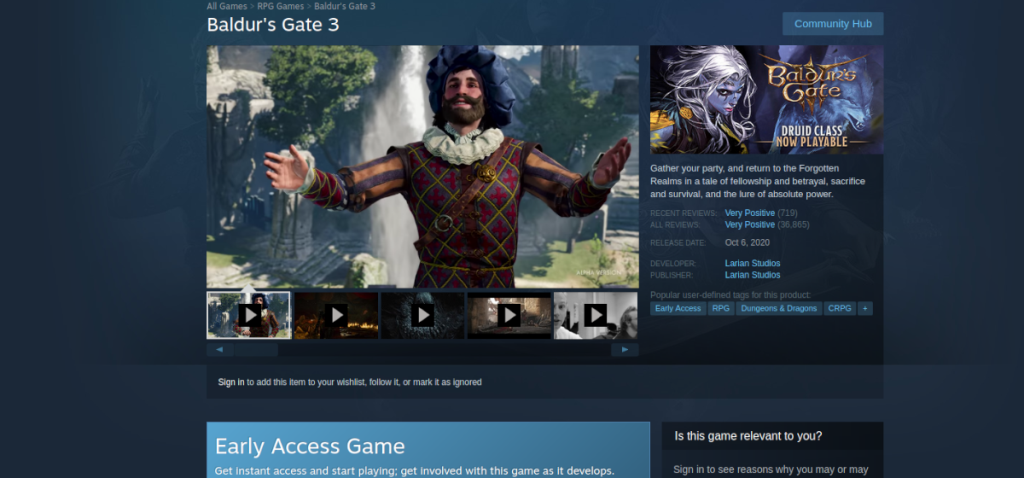
Шаг 4: После покупки игры нажмите кнопку «Библиотека:», чтобы получить доступ к своей библиотеке Steam. Оттуда найдите игру «Baldur's Gate 3» в своем списке игр. Затем найдите синюю кнопку «УСТАНОВИТЬ» и щелкните по ней, чтобы загрузить и установить игру.
Шаг 5: Когда установка будет завершена, синяя кнопка «УСТАНОВИТЬ» станет зеленой кнопкой «ИГРАТЬ». Отсюда нажмите кнопку «ИГРАТЬ», чтобы начать игру. Наслаждаться!



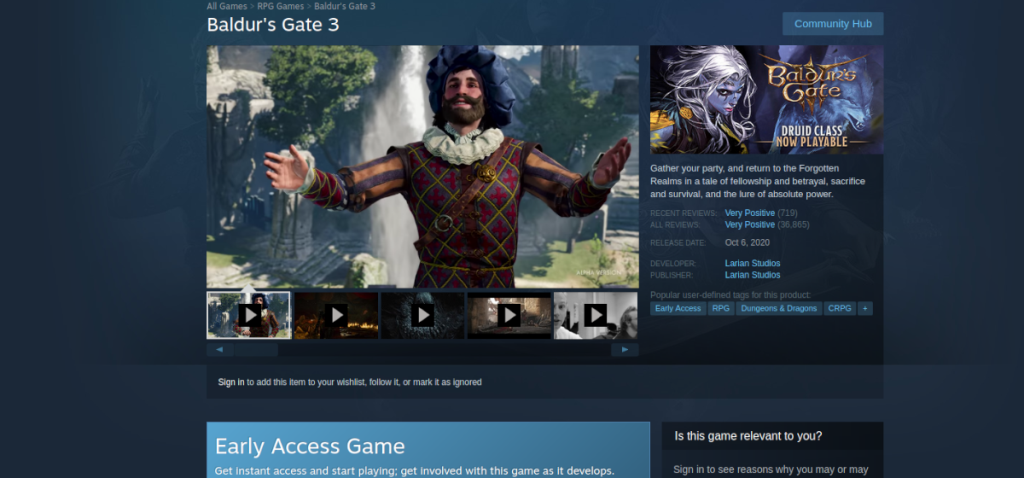



![Загрузите FlightGear Flight Simulator бесплатно [Развлекайтесь] Загрузите FlightGear Flight Simulator бесплатно [Развлекайтесь]](https://tips.webtech360.com/resources8/r252/image-7634-0829093738400.jpg)




